Découvrez comment modifier des variables utilisateur et système dans Adobe FrameMaker.
Introduction
Vous pouvez modifier la définition d’une variable système ou utilisateur.
Une définition de variable utilisateur peut inclure des styles de caractères du document.
Une définition de variable système peut contenir des composants FrameMaker autres que les styles de caractères. Par exemple, le format par défaut pour la variable système Date de création (courte) est :
<$monthnum>/<$daynum>/<$shortyear>Vous pouvez le convertir dans tout autre format comme :
<$daynum>/<$monthnum>/<$shortyear>De même, vous pouvez modifier la définition et le style de caractères appliqués à une variable utilisateur.
Modification d’une variable
Pour modifier une définition de variable existante, procédez comme suit :
Sélectionnez la variable dans le panneau Variables, puis cliquez sur Edition.
La boîte de dialogue Ajouter/Modifier une variable s’affiche.
Figure 1. Boîte de dialogue Ajouter/Modifier une variable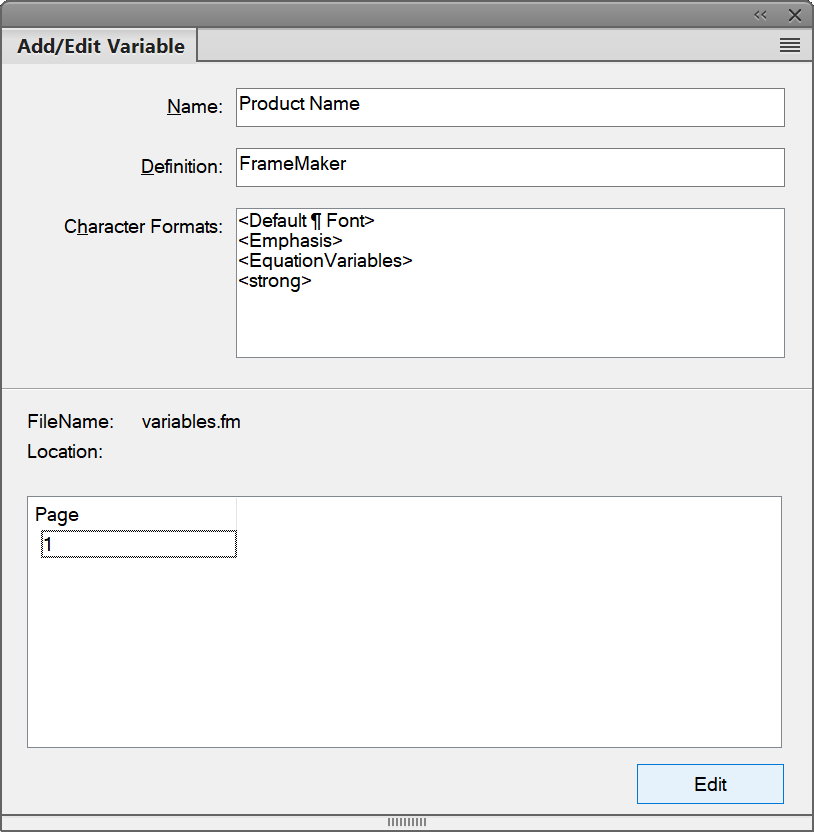
Modification de la définition de la variable.
Variables utilisateur
Vous pouvez modifier le nom, la définition ou le style de caractères d’une variable utilisateur.
Exemple:
<i>Adobe FrameMaker<Default ¶ Font>Vous pouvez y ajouter des informations supplémentaires sur le style de caractères :
<i>Adobe <b>FrameMaker<Default ¶ Font>Variables système :
Vous pouvez modifier la définition d’une variable système à l’aide des définitions de variables disponibles dans la liste Composants.
Vous pouvez ajouter des styles de caractères aux variables système.
La liste Emplacement dans le panneau affiche le numéro de page dans le document actuel où la variable est utilisée.
Note: Vous ne pouvez pas changer le nom d’une variable système.Pour enregistrer les modifications de la définition de variable, cliquez sur Edition.
Mise en surbrillance de variables dans un document
Pendant la création, vous pouvez mettre en surbrillance les variables des fichiers ouverts dans la session en cours. Cela peut vous aider à séparer les variables du texte et à les voir plus distinctement. Vous pouvez mettre les variables en surbrillance à la fois avec des documents structurés et non structurés.
- Choisissez Edition > Préférences > Variables.
- Sélectionnez Autoriser la mise en surbrillance. Cette option n’est pas sélectionnée par défaut.
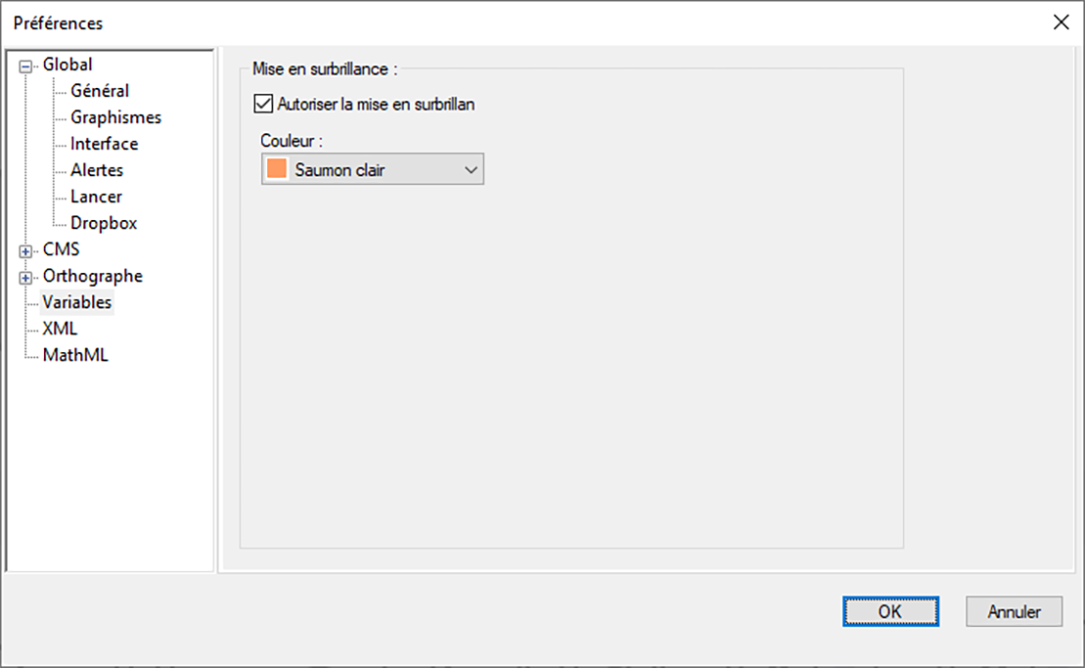
- Sélectionnez la couleur de la surbrillance pour la variable dans la liste déroulante Coleur. La liste déroulante répertorie les couleurs FrameMaker par défaut. Par défaut, la couleur Saumon clair est sélectionnée. Note: La surbrillance de la variable prévaut sur toute couleur de fond.
- Cliquez sur OK. Les variables sont mises en surbrillance dans la couleur sélectionnée pour les fichiers ouverts dans la session actuelle. Note: Vous pouvez voir les variables mises en surbrillance uniquement dans l'environnement de création. Il n'y a pas d'impact sur les résultats publiés.